ビデオをオンラインでミラーリングしてビデオ視聴体験を変革
反転または上下逆さまのビデオを見ると、イライラすることがあります。はい、ビデオを反転または回転する必要があることを知るためだけに、完璧な瞬間をキャプチャするのはイライラすることがあります.しかし、恐れる必要はありません。ビデオをオンラインでフリップするのは、簡単で便利なソリューションです。
一方、ソーシャル メディアや動画共有サイトの動画コンテンツは、急速にインターネットの定番になりつつあります。それには正当な理由があります。動画は非常に簡単に共有でき、視聴者からフィードバックを得ることができます。また、動画を使用してブランドの認知度を高め、視聴者とのエンゲージメントを高めることができます。このブログ投稿では、さまざまな方法について説明します。 ビデオをオンラインで無料でフリップ.
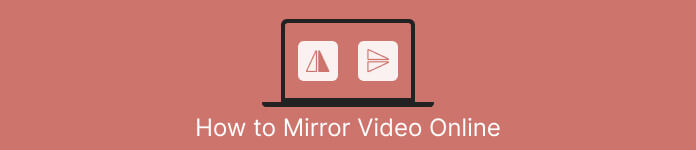
パート 1. ビデオをオンラインでフリップするさまざまな方法
ここでは、ビデオの向きを変更するために使用できる最高のビデオ フリッパーとビデオ ミラー エクステンションについて説明します。ビデオがローカル ドライブからアップロードされたものであっても、ビデオ共有サイトから直接ビデオがアップロードされたものであっても、これらのツールはそれらを処理できます。
1. ビデオミラー
Video Mirror Chrome 拡張機能は強力で使いやすいツールで、動画を簡単にミラーリングして視聴体験を向上させることができます。クリックするだけで、ビデオを反転およびミラーリングして歪みを修正し、適切な向きで楽しむことができます。この拡張機能は、幅広いビデオ フォーマットと互換性があり、最も一般的なビデオ プレーヤーとシームレスに連携します。さらに、この拡張機能はインストールと使用が簡単で、直感的なコントロールとシンプルなインターフェイスを備えています。このツールを使用して横向きの動画をオンラインで反転するには、次の手順に従います。
ステップ1。 お気に入りのブラウザをポップして開き、Chrome Web Store から Video Mirror Chrome 拡張機能をインストールします。
ステップ2。 インストールしたら、Web ブラウザーでフリップしたいビデオに移動します。 YouTube や Netflix などの動画共有サイトにアクセスできます。
ステップ3。 次に、をクリックします ビデオミラー ツールバーにあるアイコン。ビデオは反転され、水平方向にミラーリングされます。残念ながら、このツールを使用してビデオを垂直方向にミラーリングすることはできません。
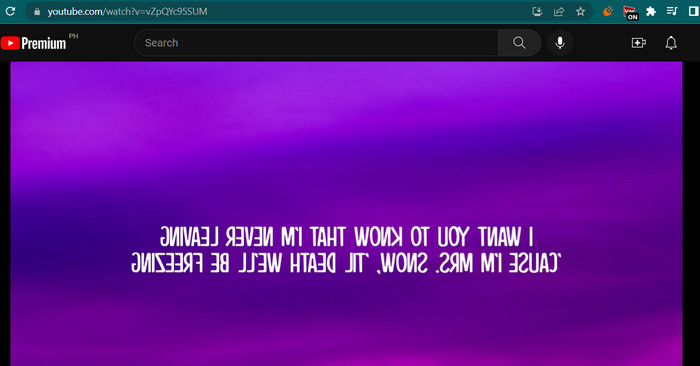
2.カプウィング
Kapwing は強力なオンライン ビデオ編集プラットフォームであり、幅広いツールと機能をサポートしており、ビデオをすばやく簡単に作成および編集できます。 Kapwing を使用すると、トリミング、サイズ変更、テキストや画像の追加、さらにはビデオへのエフェクトやトランジションの追加を行うことができます。 Kapwing の魅力的な機能の 1 つは、ビデオをオンラインでフリップできることです。動画を左右反転、上下反転、歪み補正、理想の向きで視聴できます。
ステップ1。 ツールの使用を開始するには、お好みの Web ブラウザーを起動し、Kapwing の公式 Web ページにアクセスします。
ステップ2。 アカウントを持っている場合は、 新しいプロジェクトを作成 ボタンを押して アップロード ボタンをクリックして、オンラインでフリップしたいビデオを埋め込みます。
ステップ3。 メディアがオンライン ツールに追加されると、右側の編集ツールが自動的に表示されます。今回は、 編集 タブをクリックして探します 回転する セクション。その後、にチェックを入れます 左右反転 または 上下反転 アイコン。
ステップ4。 満足したら、 プロジェクトのエクスポート インターフェイスの右上隅にあるボタン。それまでに、ビデオをオンラインで水平方向および垂直方向に反転できるはずです。
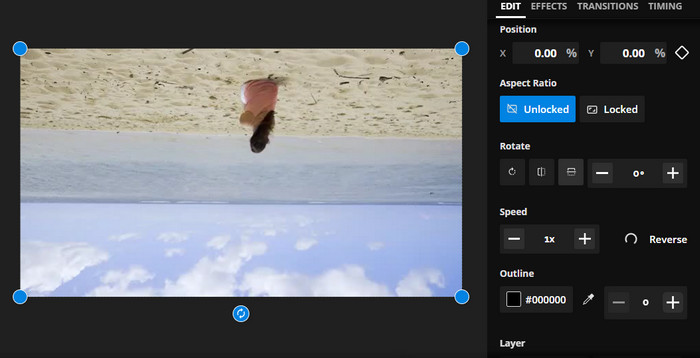
3.クリデオ
Clideo は、誰にとっても動画編集プロセスを簡素化する優れたオンライン動画編集ツールです。このプログラムの優れている点は、あらゆる目的に対応する専用ツールが付属していることです。便利なツールの 1 つは、フリップ ビデオです。複雑な設定をしなくても、ビデオを水平または垂直に反転できます。また、このツールを使用すると、ユーザーはビデオを反転した後に好みの形式を選択できます。したがって、次の手順に従ってオンラインでビデオを 90 度反転します。
ステップ1。 コンピューターで利用可能な Web ブラウザーを使用して、Clideo の Web ページに移動します。次に、 ビデオを反転 メインページのツールの選択からオプション。
ステップ2。 今、チェックを入れます ファイルを選ぶ ボタンをクリックして、ローカル コンピューター ドライブからビデオをアップロードします。クラウド ストレージから埋め込みたい場合は、ドロップダウン ボタンをクリックしてターゲット ストレージを選択します。
ステップ3。 次に、ビデオをプログラムに追加した後、ビデオの向きを変更できます。オリエンテーションのニーズに合わせて、適切なボタンにチェックを入れます。
ステップ4。 ビデオ形式を変更したい場合は、 フォーマット とヒット 書き出す ボタンをクリックして、ビデオをコンピュータに保存します。指示に従うと、透かしなしで動画をオンラインで無料でフリップできるはずです。
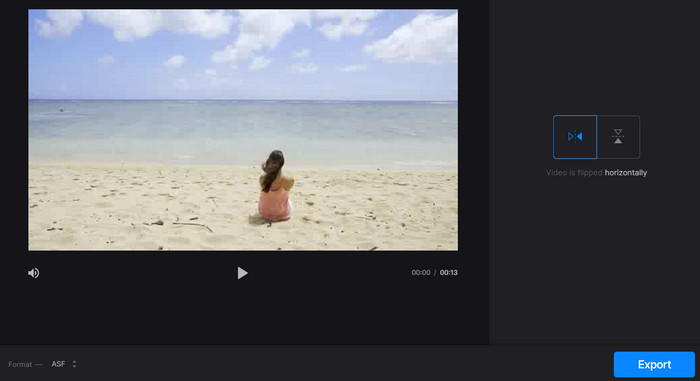
パート 2. 動画をオフラインにする優れたアプローチ
多くの場合、特に常に外出している場合、インターネットは利用できません。したがって、次のようなオフライン プログラム FVCビデオコンバーターアルティメット あなたを大いに助けることができます。デスクトップ編集ツールは、オンライン ビデオ フリップ アプリが提供するものよりも多様な編集オプションを提供します。 PC と Mac の両方で、FVC Video Editor は利用可能な最もプロフェッショナル グレードのビデオ編集プログラムです。ビデオを自由に変換、回転、反転、クリップ、トリミング、および透かしを入れることができるため、利用可能な最高のビデオエディタです。
ステップ1。 ソフトウェアを入手してインストールする
クリック 無料ダウンロード 下のボタンをクリックして、プログラムのインストーラーのコピーを入手してください。次に、インストール ウィザードを使用してセットアップします。その直後に、コンピューターで起動して、その中をナビゲートします。
無料ダウンロードWindows7以降の場合安全なダウンロード
無料ダウンロードMacOS10.7以降の場合安全なダウンロード
ステップ2。 ビデオフリッパーを起動
アプリケーションを起動すると、メイン インターフェイスに 4 つのタブが表示されます。選ぶ ツールボックス > ビデオ ローテーター ドロップダウンメニューから。検索ボックスを使用してツールを検索し、すばやく見つけることもできます。
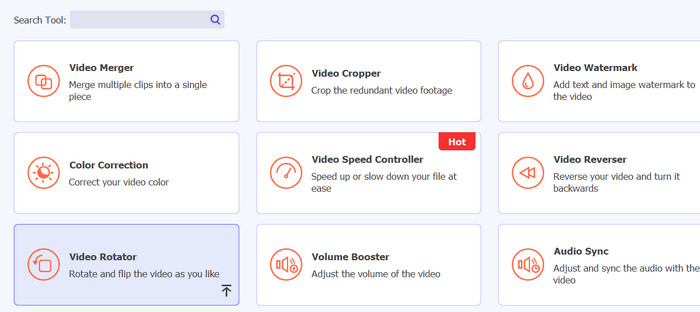
ステップ3。 動画ファイルをアップロードする
プラス記号を選択して、Video Rotator のアップロード パネルに目的のビデオをアップロードできます。次に、フリップ用のインターフェイスが表示されます。
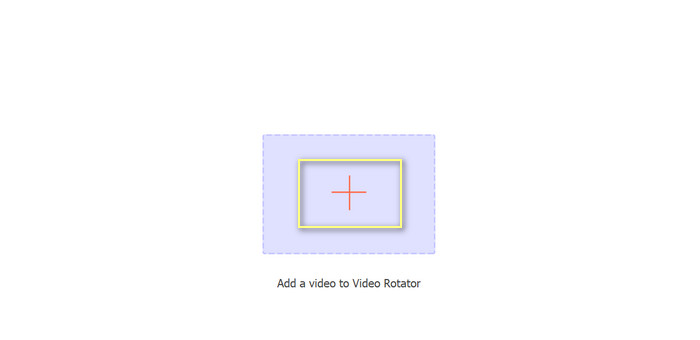
ステップ4。 ビデオを反転
フリッピング インターフェイスが表示された後、そのフリッピング ボタンへのアクセスが許可されます。ビデオを水平方向または垂直方向に回転することを選択できます。適切なボタンを選択してから、 書き出す ボタンをクリックしてプロセスを完了します。
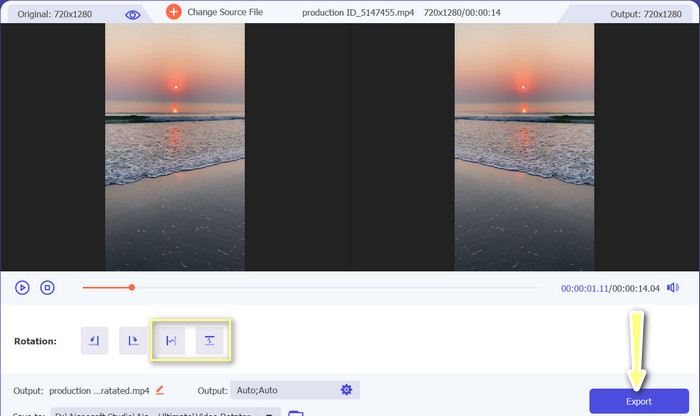
参考文献:
プロのようにビデオを反転して素晴らしいシネマティックビデオを作成する方法
パート 3. 動画をオンラインで反転することに関するよくある質問
ビデオをオンラインでミラーリングするとはどういう意味ですか?
ビデオのミラーリングとは、ビデオを水平または垂直に反転して、左側が右側になり、その逆になることを意味します。これは、ぎこちない角度で撮影されたフッテージを修正したり、特定のタイプのコンテンツを作成する場合に役立ちます。
他人のビデオをミラーリングすることは合法ですか?
一般に、許可や適切な帰属なしに他人のビデオをミラーリングすることは違法です。ビデオをミラーリングする前に、そのビデオを使用する権利があり、著作権法を侵害していないことを確認してください。
スマートフォンでビデオをミラーリングできますか?
はい、ビデオ編集アプリを使用して携帯電話にビデオをミラーリングできます。 InShot、VideoShow、KineMaster などの多くの一般的なビデオ編集アプリには、ミラーリング オプションがあります。ビデオをアプリにアップロードし、ミラーリング オプションを選択して、新しくミラーリングされたバージョンを保存するだけです。
結論
ビデオをオンラインでミラーリングする 利用可能なさまざまなオンライン ビデオ編集ツールのおかげで、これまでになく簡単になりました。多くのミラー ビデオ オンライン アプリ オプションがあるため、特定のニーズに合った信頼性の高い高品質のオンライン ビデオ編集ツールを選択することが重要です。



 ビデオコンバーター究極
ビデオコンバーター究極 スクリーンレコーダー
スクリーンレコーダー



